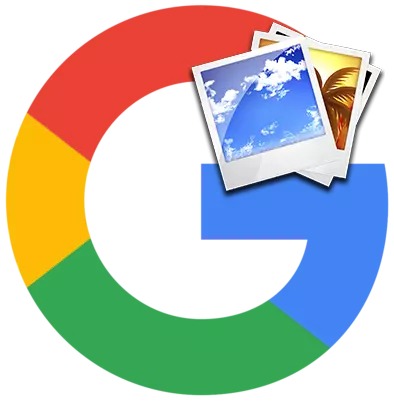
Google é considerado correctamente o buscador máis popular e poderoso en Internet. O sistema ofrece moitas ferramentas para traballar de forma eficiente con información de rede, incluída a busca de imaxes. É útil se o usuario non ten información suficiente sobre o obxecto e só ten a súa imaxe a man. Hoxe trataremos de como implementar unha consulta de busca, mostrando a Google unha imaxe gráfica do obxecto desexado.
Busca por imaxe en Google
Entón, a fin de atopar a información ou imaxes adicionais asociadas a un obxecto ou imaxes adicionais sobre o ficheiro gráfico existentes, faga o seguinte:
- Vaia á páxina principal de Google e fai clic na ligazón "Fotos" situada na esquina superior dereita da pantalla.
- A barra de enderezos estará dispoñible pictograma cunha imaxe dunha cámara, que debería usarse. Fai clic nel.
- A continuación, pode actuar un dos dous algoritmos:
- Se ten unha ligazón á imaxe que está situada en Internet, copia-lo e insírao na cadea de busca (a pestana "Especificar enlaces" debe estar activo e facer clic no botón "Buscar na imaxe".
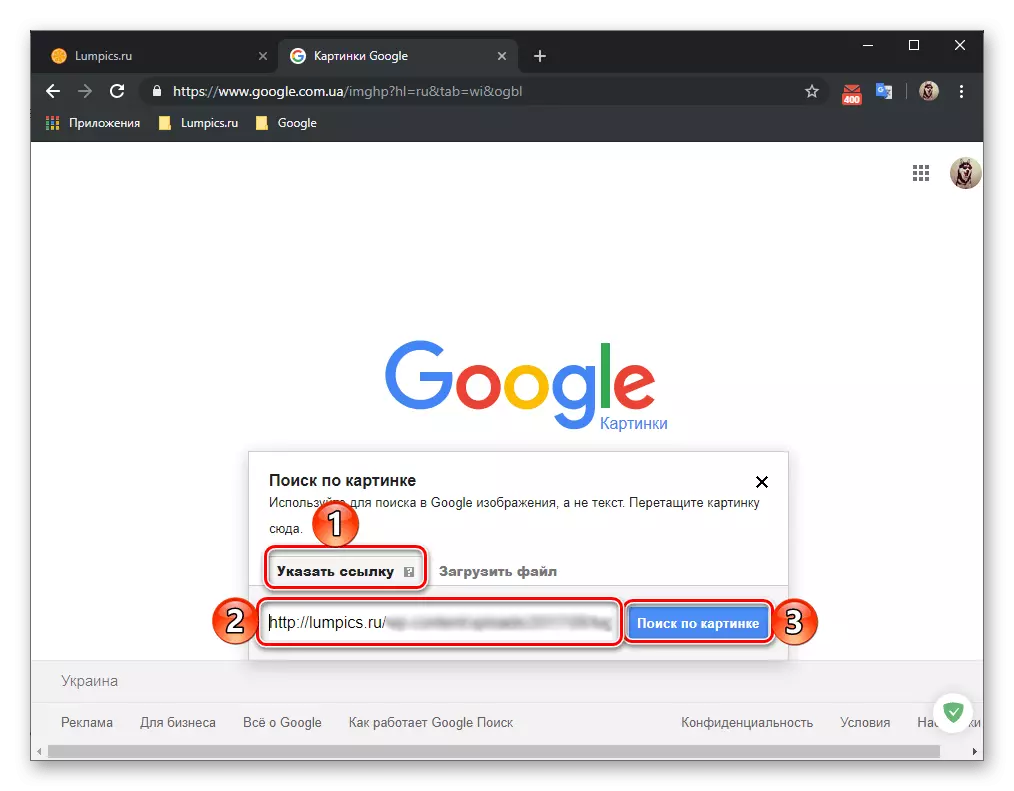
Verá unha lista de resultados asociados á imaxe descargada. Volvendo á páxina presentada na emisión, podes atopar a información desexada sobre o obxecto.

Ver tamén: Como usar a busca avanzada Google
- No caso de que a imaxe estea no seu computador, cambie á pestana "Descargar ficheiro", faga clic no botón "Seleccionar ficheiro", vai ao cartafol con el no cartafol do sistema "Explorer", resalta e fai clic en "Abrir".

Unha vez cargado o ficheiro, inmediatamente obtén os resultados da busca. No noso exemplo, utilizouse unha imaxe idéntica, pero con diferentes nomes e tamaños, os resultados dos resultados da busca foron absolutamente iguais.

- Se ten unha ligazón á imaxe que está situada en Internet, copia-lo e insírao na cadea de busca (a pestana "Especificar enlaces" debe estar activo e facer clic no botón "Buscar na imaxe".
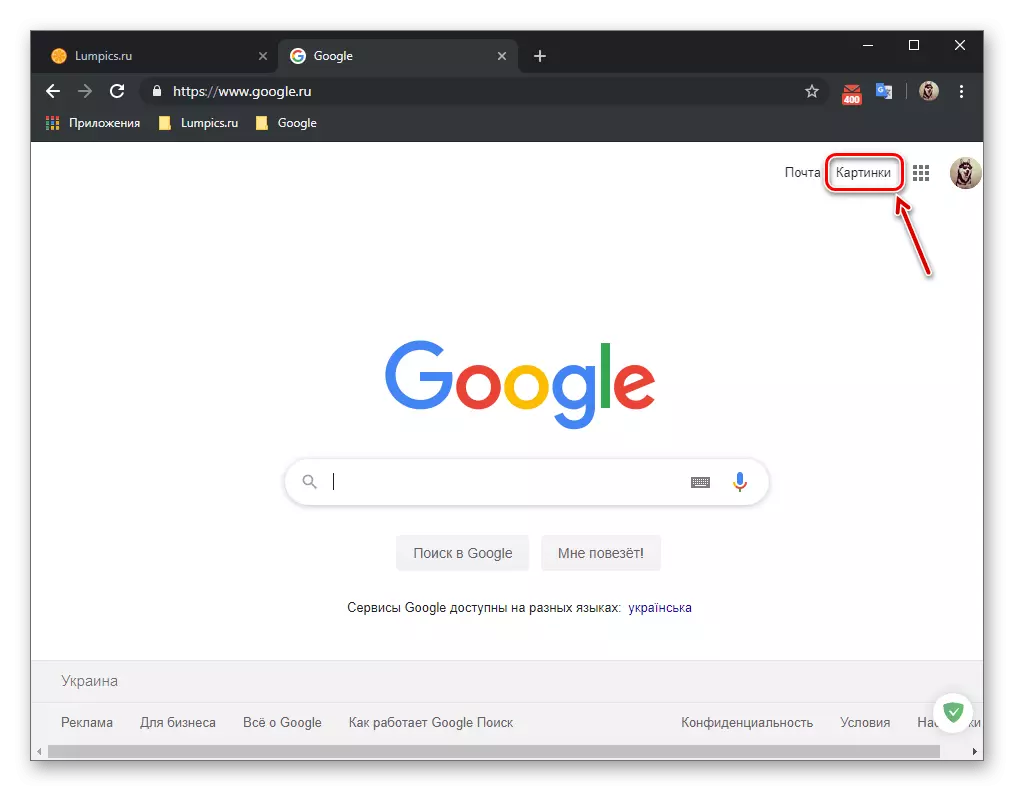
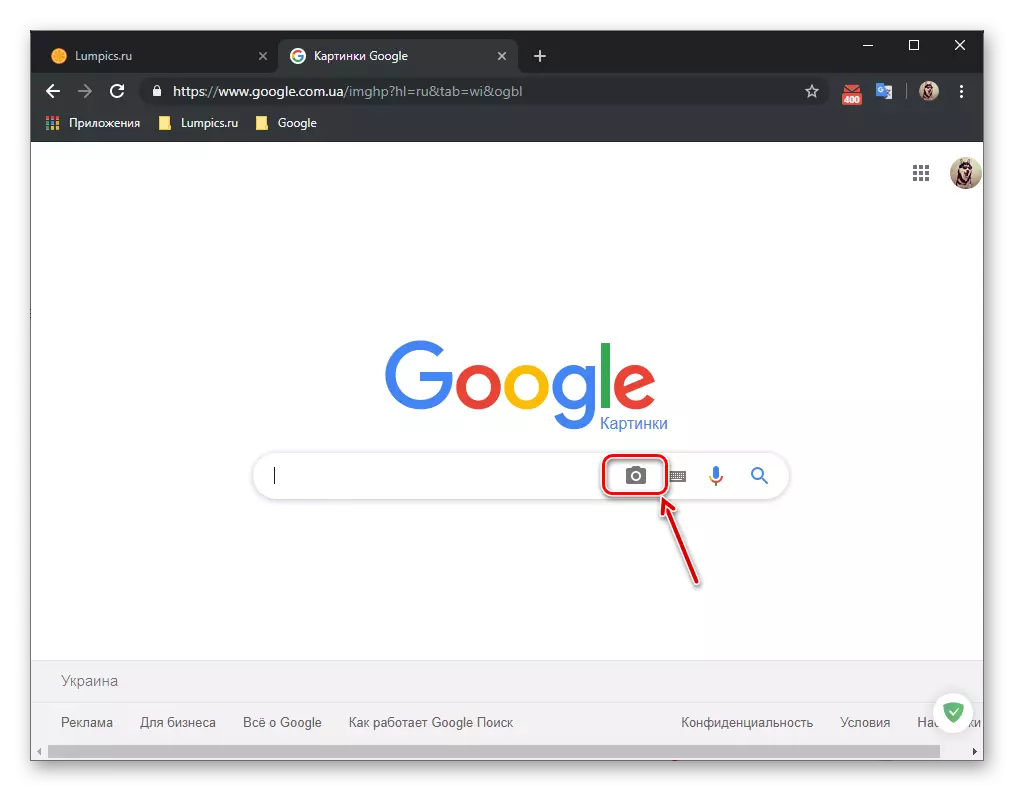
Como podes ver, crear unha consulta de busca na imaxe en Google é bastante sinxela. Esta característica pode facer que a túa busca sexa realmente efectiva.
